En esta entrada veremos cómo instalar osTicket en Debian 10 Buster paso a paso, de forma que puedas trabajar con este sistema de helpdesk y soporte de usuarios usando tu servidor o VPS Debian.
En el momento de actualizar este tutorial existe ya la versión 1.16.x de osTicket basada en PHP 8.0; sin embargo, hemos encontrado algunos problemas que no aparecen en la rama 1.15.x (basada en PHP 7.2-7.4), por lo que será la última revisión disponible de esta rama la que instalaremos. En cuanto se solventen las incidencias con osTicket 1.16.x actualizaremos de nuevo el artículo.
Tabla de contenidos
Antes de instalar osTicket en Debian 10 Buster
Para poder seguir los pasos de esta guía de instalación de osTicket en Debian 10 Buster es importante partir de los siguientes requisitos básicos:
- Una máquina Debian 10 Buster actualizada.
- Un entorno tipo LAMP (servicio web con PHP 7.2 a 7.4 y bases de datos MariaDB/MySQL).
- Un usuario con permisos de sudo o el mismo root.
- Acceso a Internet.
Si aún no dispones del entorno necesario será de utilidad consultar antes nuestra guía de instalación de la pila LAMP en Debian 10 Buster.
Adicionalmente instalaremos también alguna herramienta desde los repositorios de Debian 10 Buster, así que actualizamos los mismos:
~$ sudo apt update
E instalamos los paquetes necesarios:
~$ sudo apt install -y unzip
Cómo descargar osTicket para Debian 10 Buster
Vamos a descargar osTicket para Debian 10 Buster desde el sitio de desarrollo del proyecto, donde buscaremos la última revisión disponible de la versión 1.15:
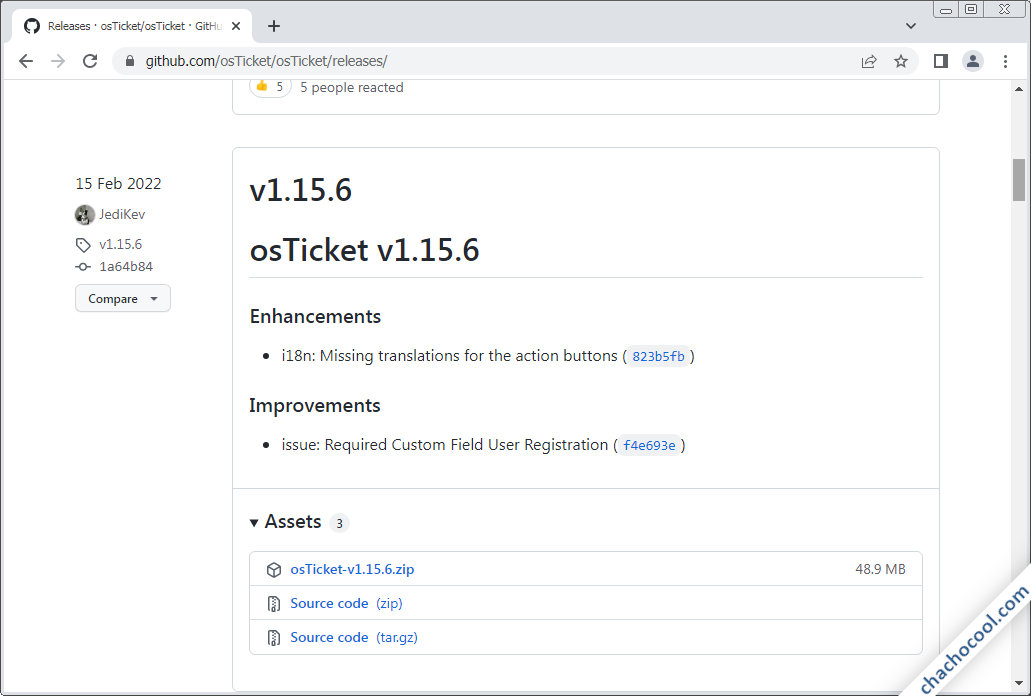
El paquete está disponible en formato .zip y podemos descargarlo desde el navegador o desde consola, con el comando wget:
~$ wget -q https://github.com/osTicket/osTicket/releases/download/v1.15.6/osTicket-v1.15.6.zip
Cómo descargar osTicket en español para Debian 10 Buster
El paquete que acabamos de descargar sólo incluye el idioma inglés, por lo que si queremos disfrutar de osTicket en español para Debian 10 Buster tendremos que acudir a la zona de descargas del sitio oficial, donde visitaremos la sección «Language Packs«:
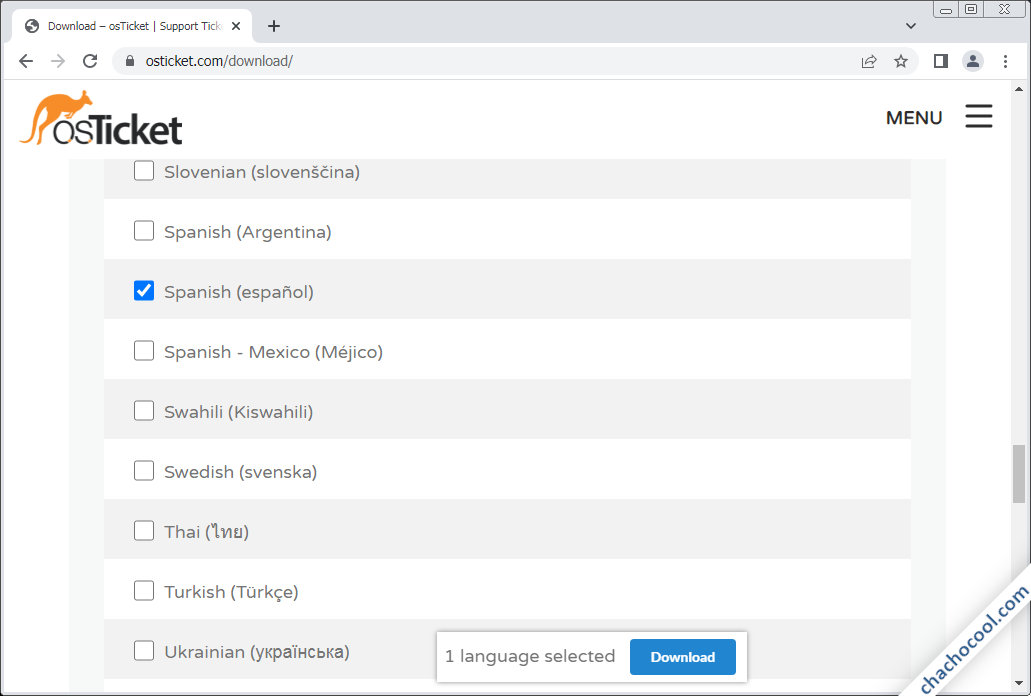
Es posible seleccionar más de un idioma si es necesario. Terminada la selección seguiremos el pequeño enlace «Download» a pie de página y se abrirá un formulario de suscripción a la lista de correo de osTicket. No es necesario suscribirse, bastará con seguir el pequeño enlace «No Thanks» al pie del formulario.
Si realizas la descarga desde una máquina distinta a la máquina Debian 10 donde estás instalando osTicket tendrás que transferir de algún modo el archivo (SSH, FTP, etc.).
Cómo instalar osTicket en Debian 10 Buster
El proceso de instalar osTicket en Debian 10 Buster incluye una serie de tareas encaminadas a preparar el sistema para posteriormente poder lanzar el instalador web. Explicamos a continuación todos estos pasos.
Archivos de osTicket
Descomprimimos el paquete que acabamos de descargar en una ubicación adecuada:
~$ sudo unzip -q osTicket-v1.15.6.zip -d /var/www/osticket
Concedemos la propiedad del nuevo directorio al usuario con el que corre el servicio web:
~$ sudo chown -R www-data: /var/www/osticket/
En caso de haber descargado el paquete de idiomas, lo descomprimimos en la carpeta adecuada de la aplicación:
~$ sudo unzip osTicket-lang.zip -d /var/www/osticket/upload/include/i18n/
Crearemos el archivo de configuración inicial de osTicket a partir del archivo de ejemplo que ofrece el paquete:
~$ sudo cp /var/www/osticket/upload/include/ost-sampleconfig.php /var/www/osticket/upload/include/ost-config.php
Este archivo debe tener permiso de escritura para la aplicación, así que cambiaremos su propietario al usuario con el que corre el servicio web en Debian 10 Buster:
~$ sudo chown www-data: /var/www/osticket/upload/include/ost-config.php
Base de datos
OsTicket se apoya sobre una base de datos del servicio MariaDB/MySQL presente en Debian 10 Buster, por lo que necesitaremos conectar a dicho servicio con el cliente mysql y un usuario administrador:
~$ mysql -u root -p
Creamos la base de datos:
> create database osticket charset utf8mb4 collate utf8mb4_unicode_ci;
Si usamos MariaDB o MySQL 5 crearemos el usuario de la forma habitual:
> create user osticket@localhost identified by 'XXXXXXXX';
Y si usamos MySQL 8 lo crearemos especificando el plugin de autenticación compatible:
> create user osticket@localhost identified with mysql_native_password by 'XXXXXXXX';
Daremos los permisos necesarios al usuario sobre la base:
> grant all privileges on osticket.* to osticket@localhost;
Y cerramos la conexión:
> exit
Servicio web
Para hacer navegable la aplicación osTicket tendremos que crear una configuración para el servicio web:
~$ sudo nano /etc/apache2/sites-available/osticket.conf
El contenido será la definición de un alias:
Alias /osticket /var/www/osticket
Guardamos los cambios, cerramos el archivo y activamos la nueva configuración:
~$ sudo a2ensite osticket.conf
Y recargamos la configuración del servicio web:
~$ sudo systemctl reload apache2
PHP
OsTicket requiere la presencia en Debian 10 Buster de una serie de extensiones que podemos conseguir desde los repositorios del sistema.
Si tienes instalada la versión de PHP nativa de Debian 10 bastará con utilizar el siguiente comando:
~$ sudo apt install -y php-apcu php-gd php-imap php-intl php-mbstring php-xml
Pero si usas una versión específica del repositorio alternativo de PHP, habrá que indicar el número de versión en los nombres de los paquetes de PHP; por ejemplo, para la versión 7.4:
~$ sudo apt install -y php7.4-apcu php7.4-gd php7.4-imap php7.4-intl php7.4-mbstring php7.4-xml
Sea como sea, recargamos la configuración del servicio web o PHP, según corresponda:
~$ sudo systemctl reload apache2
Instalador web
Para acceder al instalador web de osTicket en Debian 10 Buster desde el navegador emplearemos la dirección que corresponda a la forma en que hemos integrado la aplicación en el servicio web, en este caso añadiendo el alias a la dirección IP, nombre DNS o dominio del servidor.
Por ejemplo, la máquina Debian 10 sobre la que hemos realizado este tutorial es accesible en el subdominio debian10.local.lan, y hemos creado el alias /osticket, por lo que usaremos http://debian10.local.lan/osticket como URL:
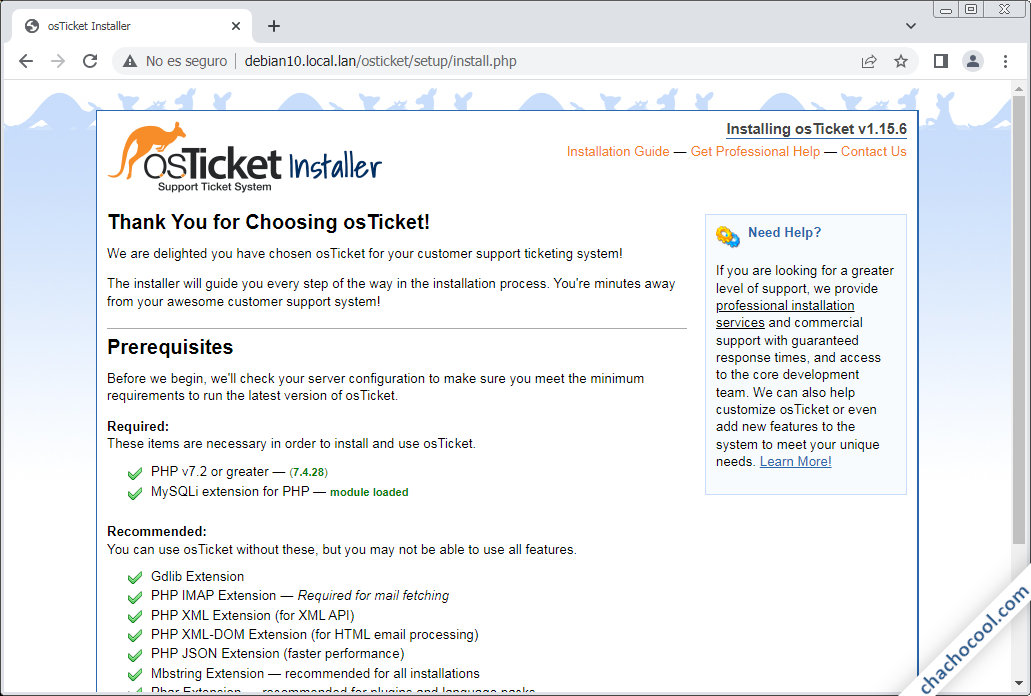
La primera página del instalador mostrará la lista de requisitos para la instalación, pero si has seguido todos los pasos anteriores se cumplirá cada requisito y podrás continuar.
Continuamos con la configuración de la instalación:
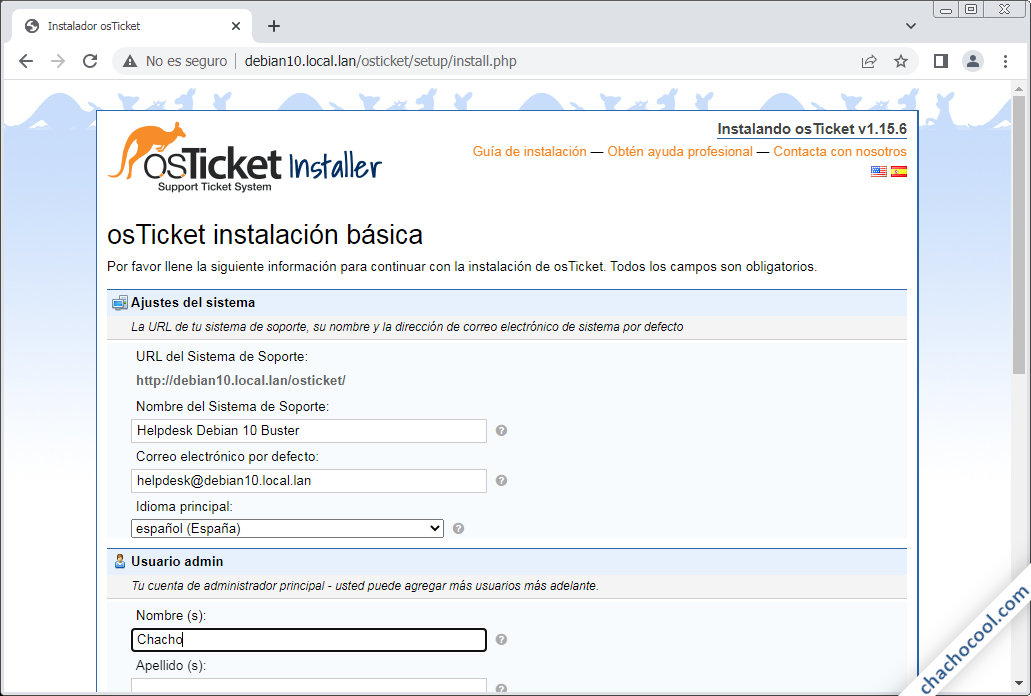
En esta página introduciremos información básica de identificación del sitio, crearemos el usuario administrador y configuraremos la conexión a la base de datos.
El proceso de instalación sólo toma unos instantes, mostrándose una página que nos informará del resultado existoso:
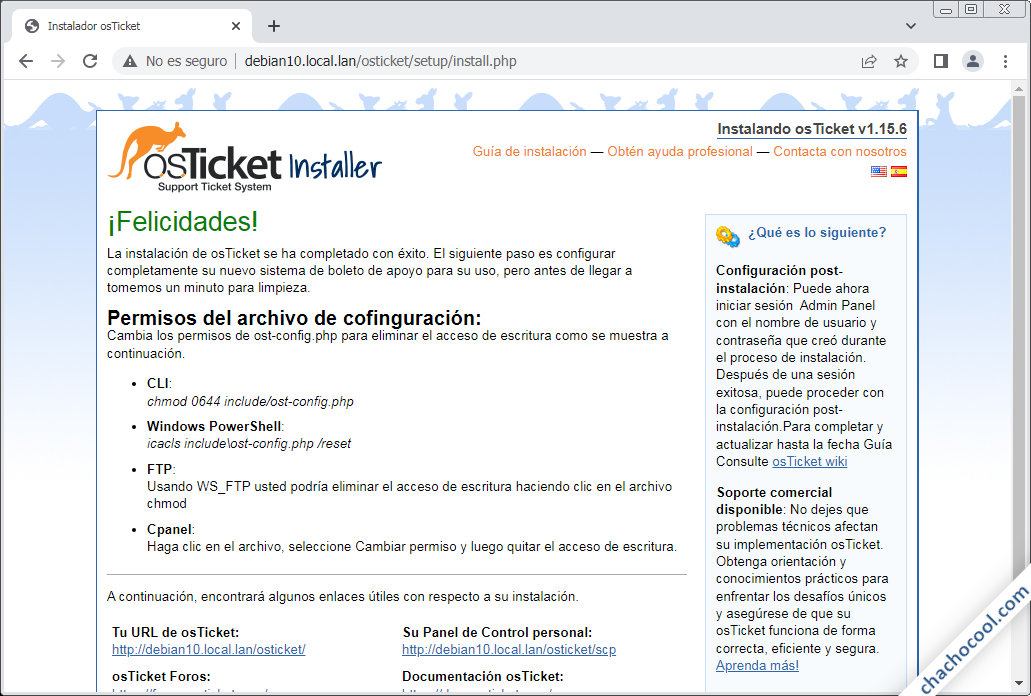
Por seguridad borraremos el instalador web de osTicket desde consola:
~$ sudo rm -rf /var/www/osticket/setup/
Y fijaremos los permisos del archivo de configuración tal como sugiere el instalador:
~$ sudo chmod 0644 /var/www/osticket/include/ost-config.php
También se nos muestran enlaces de acceso al sitio para usuarios, en este ejemplo sería http://debian10.local.lan/osticket, que podemos abrir en una nueva ventana:
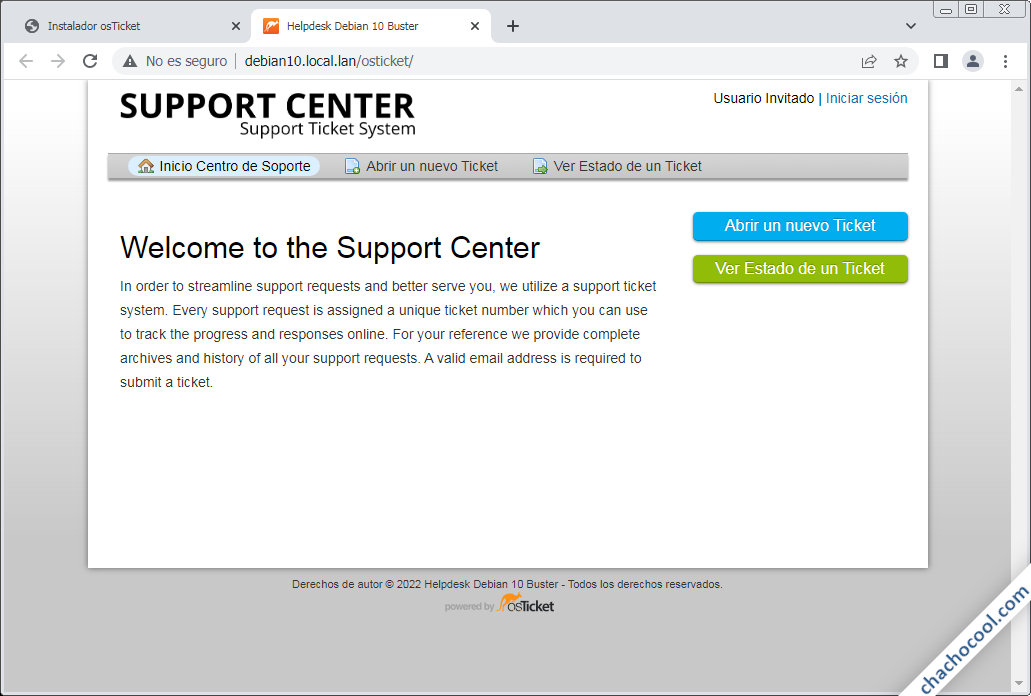
Podemos probar el servicio creando un ticket con la opción «Abrir un nuevo ticket«:
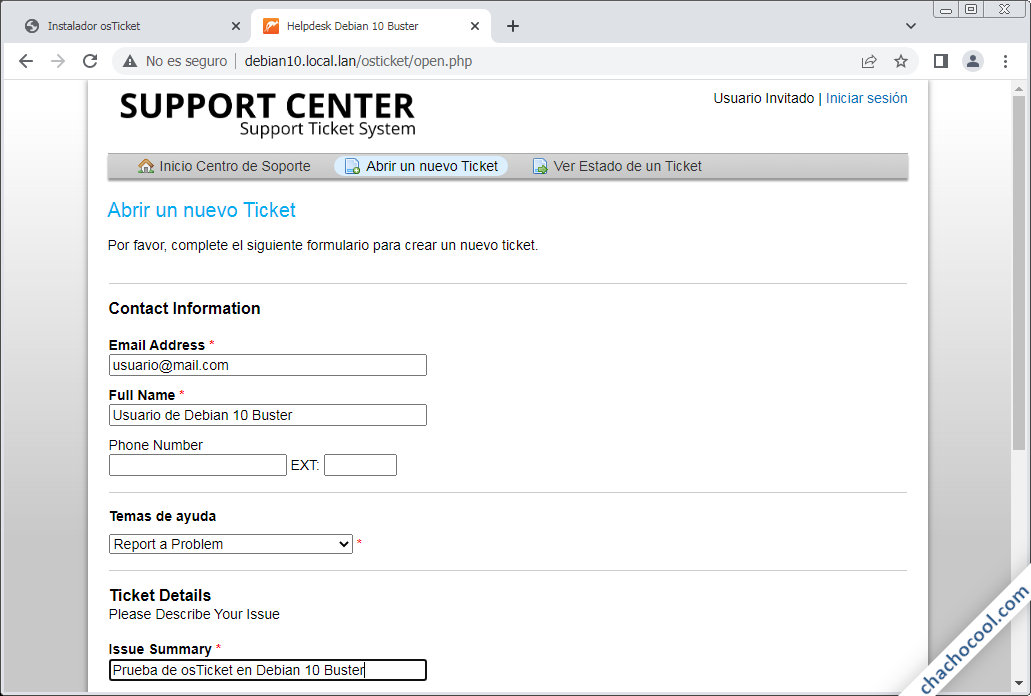
Introducimos la información necesaria y una vez cumplimentado el formulario, enviaremos el nuevo ticket mediante el enlace «Crear Ticket«.
Para acceder al backend de la aplicación accederemos a la ruta scp/, en este ejemplo sería http://debian10.local.lan/osticket/scp, donde se nos mostrará el inicio de sesión:
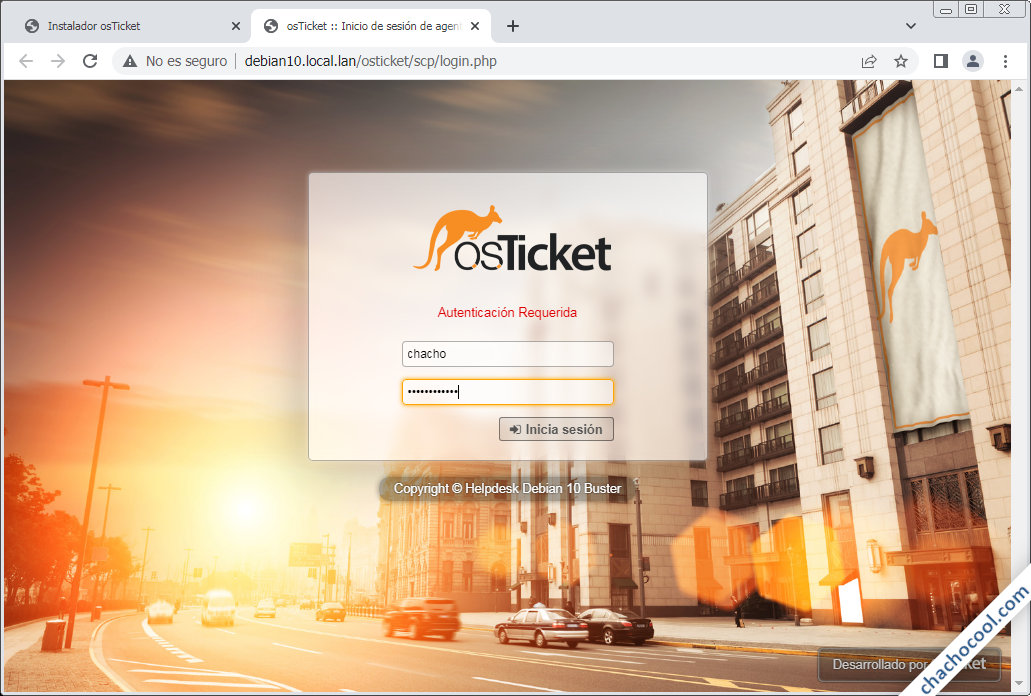
Accedemos directamente a la configuración del sistema, donde podremos realizar los cambios que consideremos necesarios:
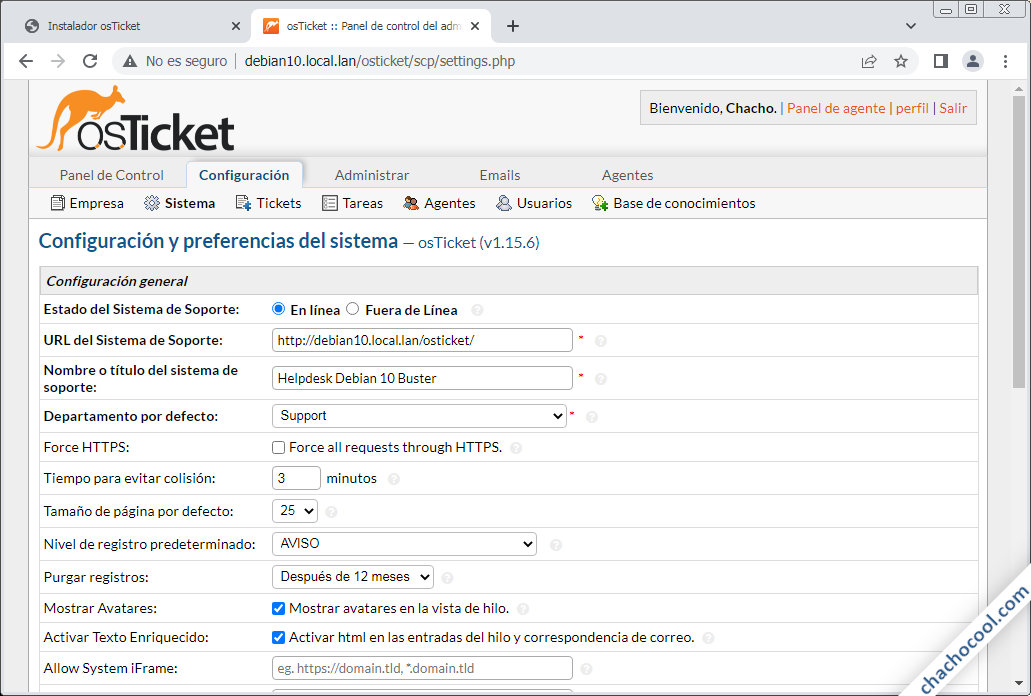
Si hemos realizado cambios los guardaremos con el enlace «Guardar cambios«.
Para acceder a la lista de tickets siguiendo el enlace «Panel de agente«, en la zona usuario en la parte superior de la página:
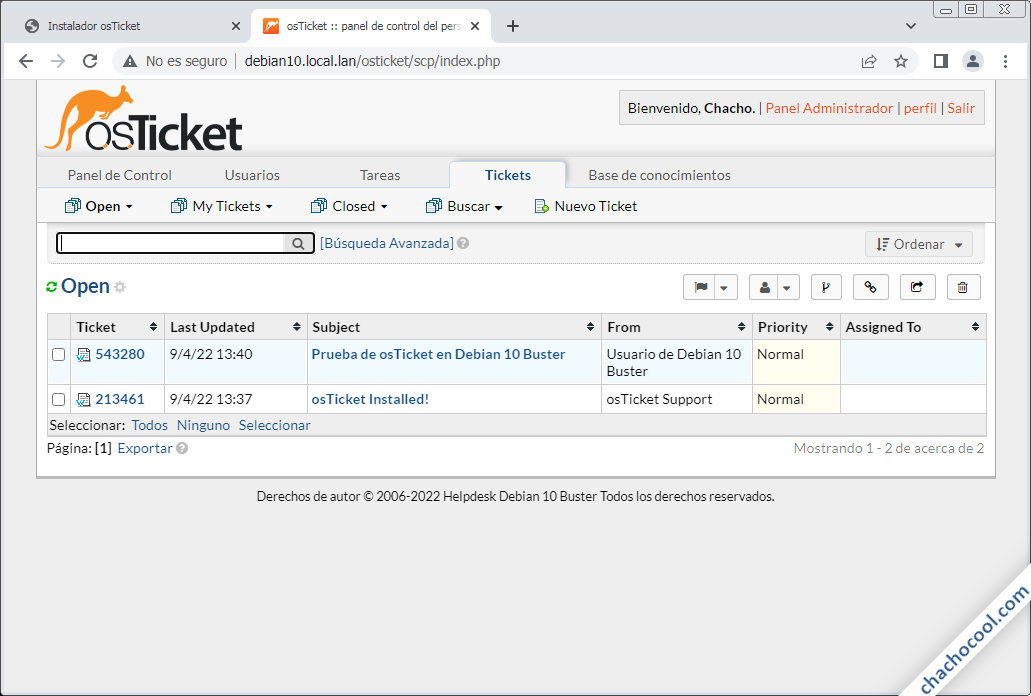
Ya podemos empezar a gestionar los tickets y consultas de los usuarios.
Conclusión
Ahora que sabes cómo instalar osTicket en Debian 10 Buster ya puedes trabajar con esta aplicación de helpdesk, ticketing y soporte de usuarios fácilmente tanto en entornos de red local como a través de Internet.
En caso de dudas, preguntas, sugerencias, notificaciones de error, etc. deja un comentario (los revisamos diariamente).
Y si ya está todo listo para gestionar tickets de usuario gracias a esta guía de instalación de osTicket en Debian 10 Buster y quieres agradecérnoslo, puedes dejar una propina de tan solo 1 $ desde PayPal:
¡Gracias!

Actualizado a la versión 1.15.6.
He hecho todos los pasos mencionados, pero cuando entro al instalador web solo me sale el código PHP. ¿Qué puedo hacer en esta situación?
¡Hola, Alejandro! Al comienzo del tutorial se señala que es necesario tener la pila LAMP correctamente configurada, para lo cual hay un enlace al artículo correspondiente de este mismo sitio. Echa un vistazo a esa guía, e incluso a la de PHP. Cuando hayas comprobado que funciona, podrás seguir este y cualquier otro tutorial de un tirón.